2.3.1 Bilder/Abbildungen in ein Dokument einfügen und Bildeigenschaften anpassen
Abbildungen können nur im Abschnitt
Zeichnungen eingefügt werden. Die Schaltfläche
Bild ist jedoch auch in den Abschnitten Beschreibung und Zusammenfassung verfügbar; allerdings ermöglicht sie dort das Einfügen extern erstellter chemischer Formeln als Bilder. (PatXML verfügt derzeit über keinen Formeleditor für chemische Formeln.)
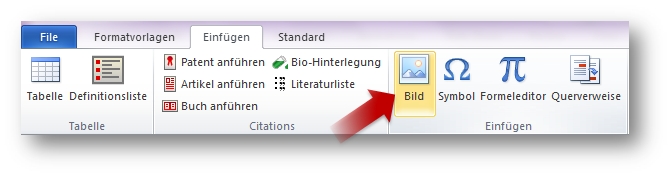
So fügen Sie ein Bild/eine Abbildung ein:
-
Positionieren Sie den Cursor dort, wo das Bild erscheinen soll.
-
Klicken Sie auf der Registerkarte Einfügen auf das Symbol Bild.
-
Führen Sie einen Doppelklick auf das Bild aus, um die Bildeigenschaften festzulegen.
Video: 2.3.1. Bilder/Abbildungen einfügen und Bildeigenschaften anpassens
Zusätzliche Informationen:
-
Alle im PatXML-Dokument eingefügten Bilder werden automatisch in dem Ordner gespeichert, der den Namen des von Ihnen eingegebenen internen Aktenzeichens trägt. Jedes Bild wird mit einer automatisch vergebenen Nummer und der Dateierweiterung .tif gespeichert; die Nummer können Sie ändern.
-
Beim Einfügen von Bildern erfolgt eine Kompression gemäß TIFF-Gruppe 4, d. h. die Bilder werden ins Schwarzweißformat umgewandelt.
2.3.2 Abbildungen automatisch neu nummerieren
Beim Einfügen von Abbildungen werden diese automatisch als Abb. 1, Abb. 2 etc. nummeriert. Falls die Bildunterschrift nicht sichtbar ist, können Sie in der PatXML-Symbolleiste
Standard die Schaltfläche
Abbildungen neu nummerieren anklicken, um die Anzeige zu aktualisieren.
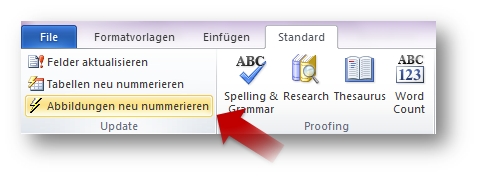
Sie können die Abbildungsnummerierung jedoch auch ändern; dann ist die automatische Nummerierung bei allen folgenden Abbildungen ausgeschaltet, und die Nummern müssen manuell eingegeben werden. Sie können jederzeit zur automatischen Nummerierung zurückkehren.